Cue
Cue ist ein Trigger zur freien Konfiguration von Aktions-Stapeln, der mit der Action Invoke Trigger manuell ausgelöst werden kann.
Grundlagen
![]()
Der Trigger Cue ist ein freier Trigger. D.h.:
- Er wird ausschließlich mit der Action Invoke Trigger ausgelöst, nicht – wie die anderen Trigger – durch Systemereignisse oder Nutzer-Interaktion.
- Sie können jedem Cue-Trigger einen eigenen Namen geben.
- Sie können einem einzigen Objekt mehrere Cue-Trigger hinzufügen.
Verwenden Sie ihn bspw. in Situationen, in denen verschiedene Objekte die gleichen Aktionen durchführen sollen. Konfigurieren Sie dann die Aktionen an nur einem Objekt in einer Cue, und rufen Sie diese dann von beliebigen anderen Triggern aus auf.
Ein konkretes Beispiel für die Verwendung des Cue-Triggers: Es soll ein Feueralarm ausgelöst werden, der sich in Ihrem Training bemerkbar macht durch
- Einen Warnton,
- Warnlampen, die an verschiedenen Stellen aufleuchten.
Dazu brauchen Sie die Aktionen Play Sound für den Ton und mehrmals die Aktion Show Asset für die Warnlampen. Der Feueralarm soll von einem Feuermelder ausgelöst werden. Also konfigurieren Sie den Aktionsstapel auf einem Hotspot unter dem Trigger Click.
Was aber, wenn es mehrere Feuermelder gibt, die den Feueralarm auslösen können? Und dazu auch noch mehrere Stellen, an denen er wieder abgeschaltet werden kann? Dann müssten Sie sehr oft die gleichen Aktionsstapel konfigurieren (mit allen Nachteilen, die das mit sich bringt, wie Fehleranfälligkeit, aufwändige Änderungen, etc.).
Verwenden Sie stattdessen einfach ein einziges Objekt (bspw. ein Universal Module), legen Sie zwei Cue-Trigger an und nennen Sie sie "Alarm an" und "Alarm aus".
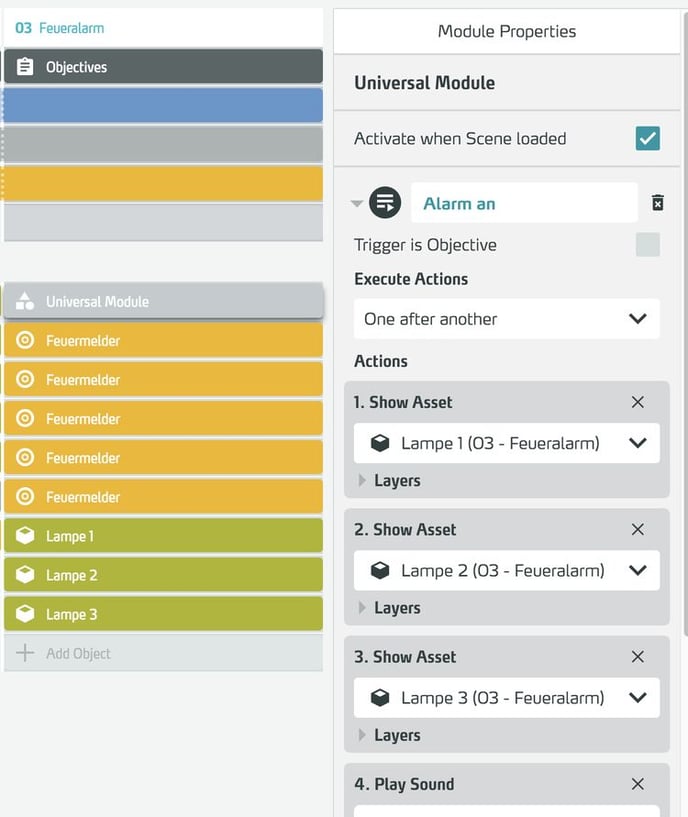
Jetzt können Sie alle Feuermelder unter dem Trigger Click mit der Aktion Invoke Trigger auf die "Alarm an"-Cue Ihres Moduls zugreifen lassen. So können Sie mit sehr wenig Aufwand beliebig viele Feuermelder-Hotspots erstellen. Sollten Sie eine Änderung in der Konfiguration benötigen, weil Sie zum Beispiel bei einsetzendem Alarm auch noch Feuerschutztüren schließen wollen, müssen Sie diese Änderung nur noch an einer einzigen Stelle einbauen.
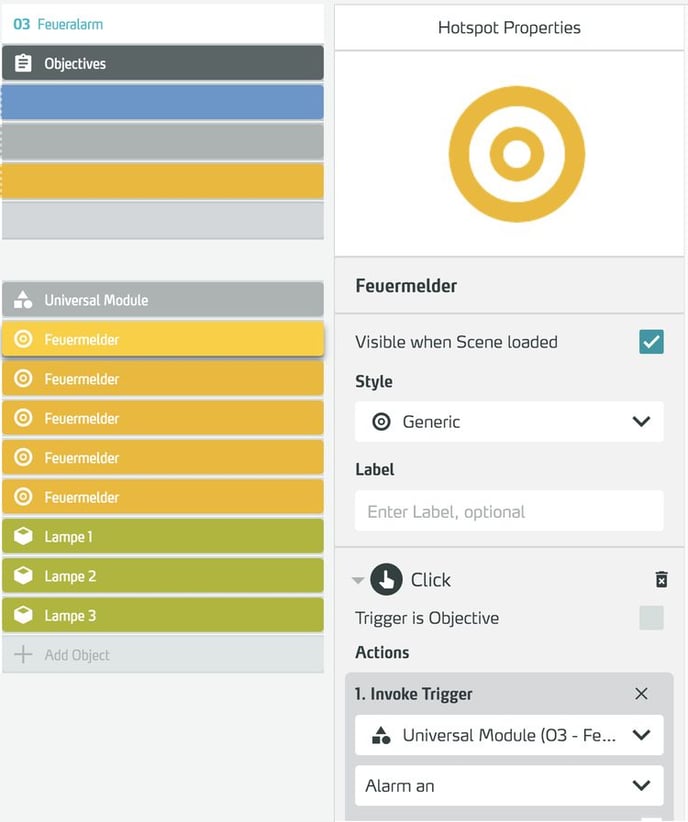
So können Sie mit dem Cue-Trigger viel Konfigurationsaufwand sparen.
Cues können auch verschachtelt werden, indem Sie in einer Cue mit der Aktion Invoke Trigger eine weitere Cue aufrufen. So können Sie (in Kombination mit den Ausführungsmodi) komplexes Verhalten definieren und leichter strukturieren.
Weitere Beispiele für den Einsatz von (verschachtelten) Cues könnten sein:
- Ein Aktionsstapel soll zufällige Elemente enthalten. Beim Start einer Maschine sollen bspw. (neben anderen Aktionen) auch zufällige Störungen auftreten: Sie erstellen eine Cue "Störungen", stellen den Ausführungsmodus auf Randomly, only one, und binden diese Cue per Invoke Trigger in den Startprozess Ihrer Maschine ein.
- Ein Aktionsstapel soll nach und nach abgearbeitet werden (Ausführungsmodus One after another), jedoch müssen an einer Stelle mehrere Dinge gleichzeitig geschehen: Sie binden eine Cue ein, deren Ausführungsmodus auf All at once steht.
- Sie wollen die Länge von Aktionsstapeln überschaubar halten, also teilen Sie sie in mehrere Cues auf
- Sie brauchen eine bestimmte Sequenz von Aktionen in mehreren Aktionsstapeln, also legen Sie eine Cue an, die sie in diese verschiedenen Stapel einbinden
- etc.
Oder, allgemein gesprochen:
- Komplexe Abfolgen können von verschiedenen Objekten im Training ausgelöst werden
- Sie wollen verschiedene Ausführungsmodi kombinieren
- Sie wollen (Teile der) Logik Ihrer Trainings zentralisieren
Der Cue-Trigger ist verfügbar für alle Objekte außer Environment-Assets.
Arbeiten mit dem Trigger Cue
Trigger Cue hinzufügen
Öffnen Sie das Trigger Hover Panel, indem Sie im Side Panel eines ausgewählten Objektes auf + Add Trigger klicken.

Das Hover Panel erscheint am rechten Fensterrand vor dem Side Panel.
Klicken Sie auf Cue, um den Trigger an das ausgewählte Trainingsobjekt anzuhängen.

Benennen Sie anschließend den Trigger, damit Sie ihn später eindeutig identifizieren können.
